小伙伴们知道AUToCAD 2010怎么打印图纸吗?今天小编就来讲解AUToCAD 2010打印图纸的方法,感兴趣的快跟小编一起来看看吧,希望能够帮助到大家呢。
第一步:首先我们打开AutoCAD 2010软件,打开软件后导入您要打印的图纸。
第二步:导入图纸后,点击双击打开AutoCAD 2010软件的左上角“文件”选项,在弹出的选项中找到“打印”选项,在弹出的选项再点击“打印”选项。您可以先打印预览一下您的图纸有没有错误(如图所示)。
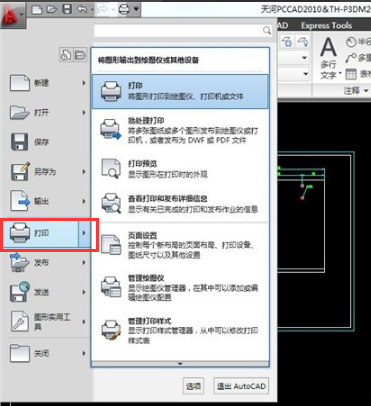
第三步:在弹出的打印设置界面中,您可以在该界面中您需要找到您的打印机名称。
第四步:在打印设置界面中,您还可以修改“图纸尺寸” ,点击后面的三角形按钮可以选择您想要图纸的尺寸(如图所示)。

第五步:在打印设置界面中,在右上角的“打印机样式表”中找到适合的打印样式,在“打印范围”中找到“窗口”,这时候就可以窗口选择打印的图纸。
第六步:在打印设置界面中,回到"打印-模型"窗口,图形方向选择“横向”,这时候可以“预览”一下图纸。预览后没问题,点确定即可(如图所示)。
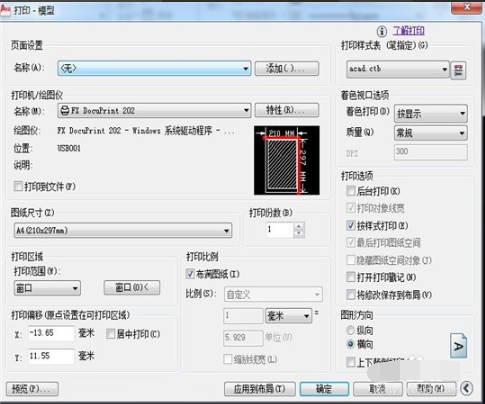

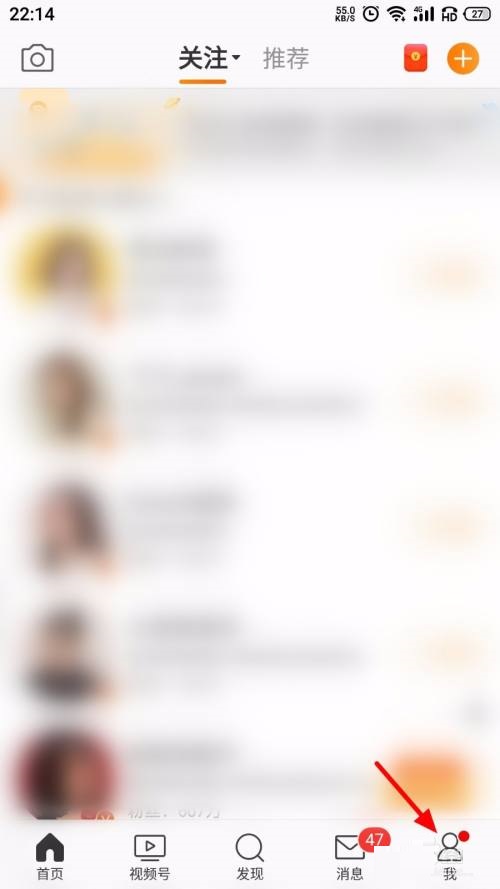
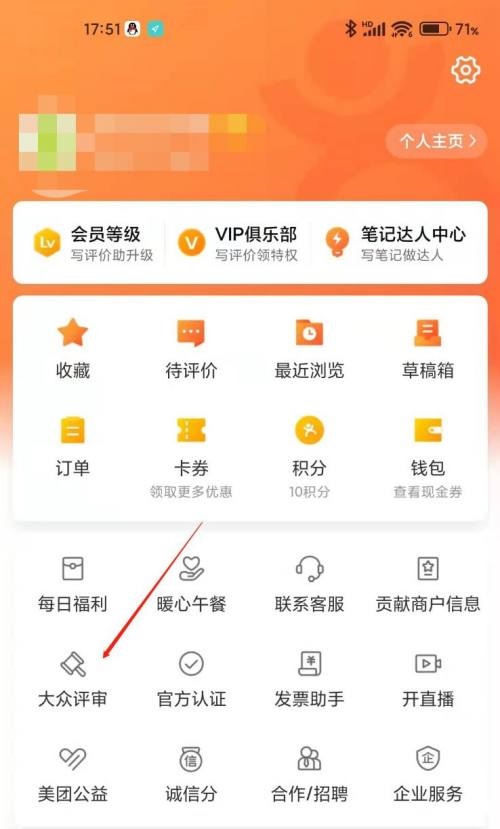
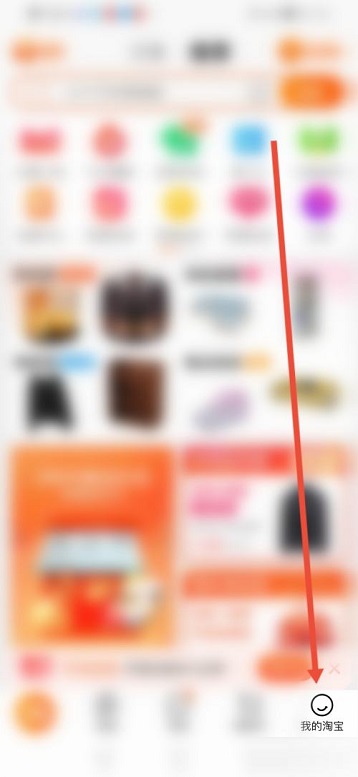
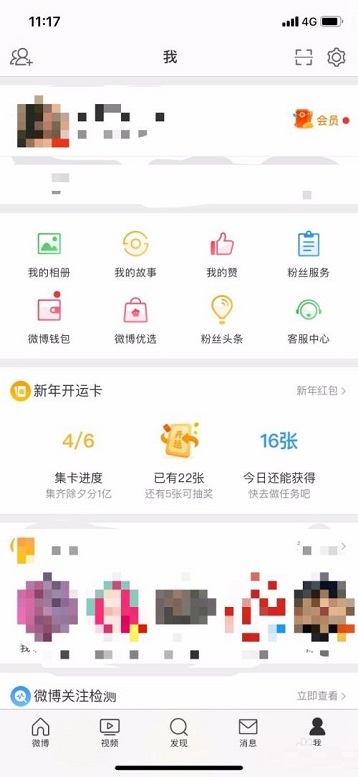
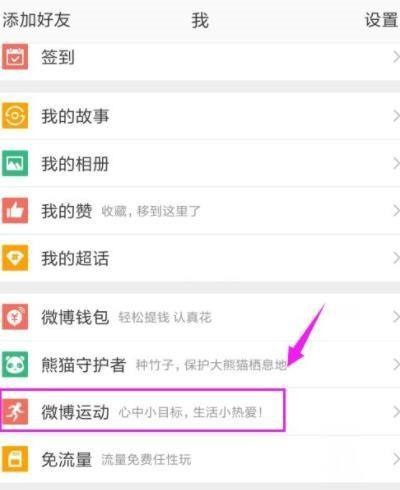



































 营业执照公示信息
营业执照公示信息